Cara Menukar MP4 ke WMV untuk Mac / Windows
Sebelum memperkenalkan senarai cadangan Penukar MP4 ke WMV, izinkan saya bertanya sesuatu mengenai format video.
Untuk menyimpan data video digital pada sistem komputer, kita perlu menggunakan format fail yang direka untuk video. Jadi apa jenis format video yang anda tahu? MP4? WMV? FLV? AVI? Baiklah, ini adalah format video yang biasa digunakan semasa menyimpan data video digital. Tetapi pernahkah anda terfikir mengapa terdapat begitu banyak format fail video? Apakah perbezaan antara MP4 dan WMV?
Secara amnya, MP4 serasi dengan hampir semua jenis peranti di pasaran, yang bermaksud anda boleh memainkan MP4 di mana sahaja, walaupun pada pemain video lalai komputer atau telefon anda. Namun, jika anda menggunakan peranti Windows, saya yakin WMV dapat melayani anda dengan lebih baik. Bukan hanya kerana ia dikembangkan oleh Microsoft, tetapi kerana ia dapat menyimpan video HQ di ruang cakera kecil.
Jadi hari ini anda akan belajar bagaimana menukar fail MP4 ke WMV dengan penukar video terbaik yang kami cadangkan.
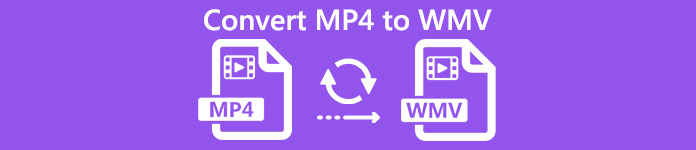
Bahagian 1. Cara Menukar MP4 ke WMV Secara Percuma
Selain memasang perisian desktop klasik, menggunakan penukar berasaskan web juga menjadi pilihan pada masa kini. Walaupun sederhana, banyak penukar dalam talian agak perlahan semasa penukaran. Ada juga yang membatasi ukuran dan kuantiti fail yang anda muat naik dan tidak dapat menjamin kualiti video output.
Oleh itu, kami di sini memperkenalkan anda Penukar Video Dalam Talian Percuma FVC, penukar video percuma, pantas dan cekap yang dapat membantu anda mengubah sebilangan besar video atau audio tanpa kerugian.
Sebagai pelbagai fungsi penukar MP4 ke WMV dalam talian percuma, FVC Video Converter menyokong hampir setiap jenis format video. Anda boleh menukar besar Fail MP4 ke / dari MKV, MOV, WMV, AVI, TS, dll. Anda juga dapat mengedit video anda mengikut keperluan anda. Sangat mudah untuk menyesuaikan kadar bit video, kadar sampel, kadar bingkai, resolusi dan kelantangan pada FVC. Dan ada tiada tanda air pada video anda setelah menukar.
Sekarang anda mungkin bimbang bahawa dengan semua ciri ini, mungkin sukar untuk memahami cara mengendalikan penukar ini. Sebenarnya kebenarannya sangat bertentangan. Hanya memerlukan beberapa langkah untuk anda menguasai MP4 ke WMV converter ini.
Langkah 1. Klik di sini untuk menavigasi ke Penukar Video Dalam Talian Percuma FVC. Kemudian Klik Tambah Fail untuk Tukar untuk muat turun Pelancar FVC pertama.
Muat turun Versi Desktop untuk menukar fail dalam kelompok.
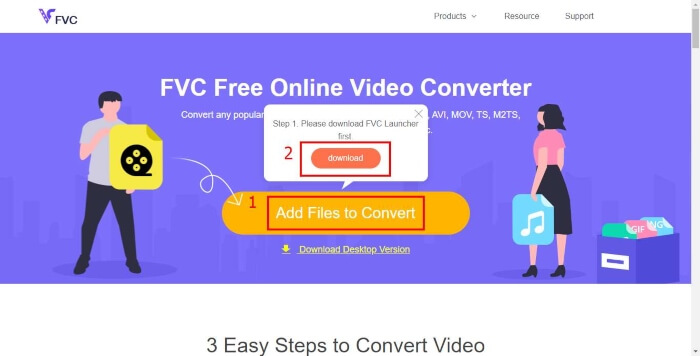
Langkah 2. Selepas memasang pelancar, Buka fail tetingkap akan muncul. Cari fail MP4 yang ingin anda ubah.
Langkah 3. Kemudian di halaman menukar, pilih format output WMV. By the way, jika anda ingin mengubah parameter video, cukup buka tetingkap Tetapan dengan mengklik Menetapkan ikon. Klik Tukarkan butang dan pilih destinasi untuk menyimpan video yang ditukar.
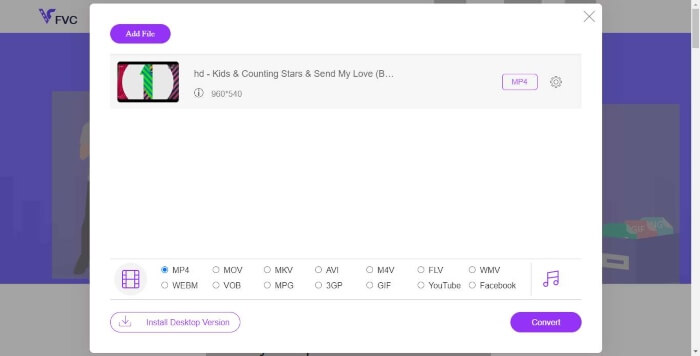
Bahagian 2. Tukarkan MP4 ke WMV dengan Perisian Desktop
1. Pemain Sebenar
Pemain sebenar telah menjadi salah satu pemain media yang paling popular sejak tahun 1995. Ia bukan sahaja dapat membantu anda menguruskan video, muzik dan gambar anda dengan mudah, tetapi menukar video menjadi pelbagai format dan memindahkannya ke peranti mudah alih yang lain.
Langkah 1. Sekiranya RealPlayer telah dipasang ke komputer anda, simpan fail MP4 ke dalam RealPlayer perpustakaan. Pilih Perpustakaan setelah melancarkan RealPlayer. Cari fail anda di Video senarai.
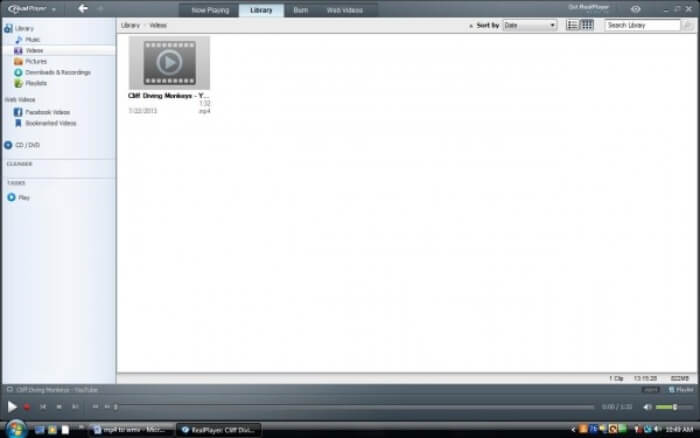
Langkah 2. Klik fail dan pilih Lebih banyak lagi pilihan dari menu pop timbul. Kemudian pilih Tukarkan pilihan.
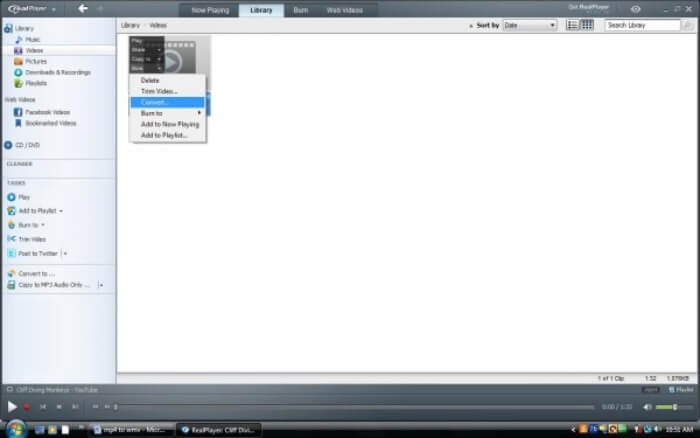
Langkah 3. Pilih WMV dari Pilih Peranti menu dan klik okey. Sekarang klik Mulakan butang. Dalam beberapa saat, video anda akan berada di perpustakaan RealPlayer.
2. Pemain Media VLC
VLC adalah sumber terbuka, pemain silang platform yang dapat memainkan video dalam format yang berbeza. Ia juga menyokong penukaran fail ke banyak format yang popular. Ikuti langkah-langkah berikut untuk mengeksport fail WMV dari MP4.
Langkah 1. Buka Pemain Media VLC dan klik Tukar / Simpan dalam menu Media.
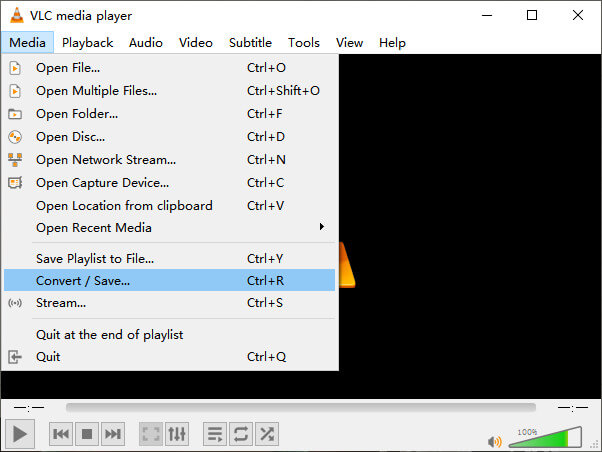
Langkah 2. Tambahkan fail ke VLC. Kemudian klik Tukar / Simpan butang.
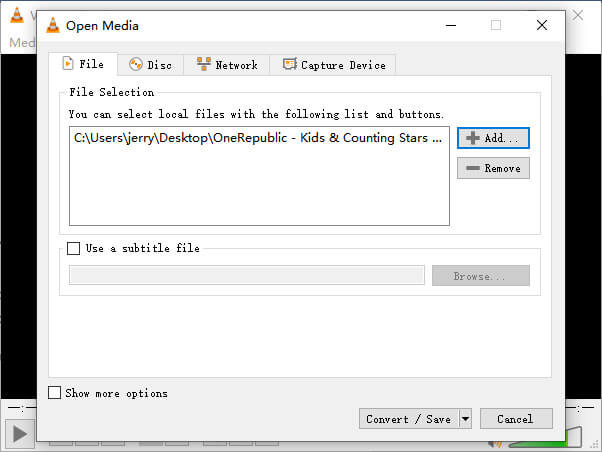
Langkah 3. Cari WMV dari Profil dan pilih folder sebagai tujuan menyimpan fail output. Kemudian klik Mulakan.
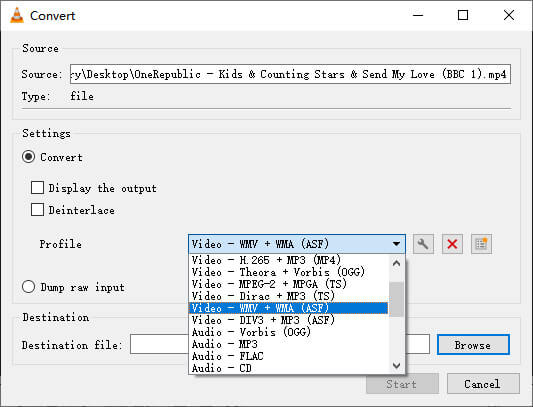
MP4 lwn. WMV
Dikeluarkan oleh Moving Picture Experts Group (MPEG) pada tahun 2001, format MP4 boleh membantu anda menyimpan data video, audio, sari kata dan imej dalam trek yang berasingan. Ia adalah singkatan untuk MPEG-4 Bahagian 14. Selain itu, ia adalah salah satu format paling popular yang digunakan untuk penstriman dan perkongsian video.
Dihasilkan oleh Microsoft, WMV adalah salah satu format video yang paling biasa pada tahun 2000-an. Ia boleh dilihat melalui web dan dimainkan oleh pelbagai pemain media pada Windows. Dan ia juga merupakan format fail video lalai Windows Media Player. Tetapi ia telah diambil alih oleh format lain baru-baru ini.
Bahagian 3. Soalan Lazim MP4 ke Penukaran WMV
1. Bolehkah Handbrake menukar MP4 ke WMV?
Setelah melakukan penyelidikan, sayangnya Handbrake terbaru tidak dapat menukar MP4 ke WMV. Memang betul bahawa Handbrake menyokong kebanyakan fail multimedia yang biasa. Tetapi itu untuk sumber input. Pilihan untuk format output adalah MP4 (.M4V) dan MKV.
2. Bolehkah saya menukar fail MP4 yang melebihi 100MB ke WMV dalam talian secara percuma?
Ia bergantung. Penukar video dalam talian percuma yang berbeza mempunyai had yang berbeza. Beberapa penukar suka Penukar Video Dalam Talian Percuma FVC membolehkan anda menukar lebih dari 100MB. Tetapi beberapa penukar lain mungkin mengenakan bayaran untuk anda.
3. Bolehkah Windows Media Player menukar MP4 ke WMV?
Anda tidak dapat menukar fail MP4 ke WMV dengan Windows Media Player. Ini kerana ia hanya pemain, bukan penukar. Sekiranya anda mahu menukar MP4 ke WMV, anda harus menggunakan penukar video yang cekap.
4. Bolehkah saya memainkan fail WMV pada Mac?
Alat video terbina dalam pada Mac tidak dapat memainkan fail WMV. Tetapi anda mempunyai cara lain untuk memainkan video WMV di MacOS. Anda boleh menukar WMV ke format lain yang disokong oleh Mac. Atau pasang Windows Media Player untuk Mac untuk memainkan fail WMV.
Kesimpulannya
Walaupun MP4 dan WMV keduanya mempunyai persamaan, mereka juga mempunyai ciri tersendiri. Oleh itu, anda harus membuat keputusan sesuai dengan syarat-syarat tertentu. Harap setelah membaca catatan ini, masalah penukaran MP4 ke WMV tidak akan menjadi masalah anda lagi. Lain kali apabila anda memerlukan fail WMV, ikuti panduan di atas dan tukar fail dengan mudah.



 Video Converter Ultimate
Video Converter Ultimate Perakam Skrin
Perakam Skrin




